Восстановление данных с сервера Azure Backup Server
В этой статье описывается, как восстановить данные из Azure Backup Server.
Azure Backup Server можно использовать для восстановления данных, которые вы создали резервную копию в хранилище служб восстановления. Это можно сделать с помощью интегрированной консоли управления Azure Backup Server. Сам процесс похож на процедуру восстановления других компонентов Microsoft Azure Backup.
Примечание.
Эта статья применима к System Center Data Protection Manager 2012 R2 с пакетом обновления UR7 или более поздней версией с последней версией агента Microsoft Azure Backup.
Восстановление данных
Чтобы восстановить данные из Azure Backup Server, выполните следующие действия.
На вкладке "Восстановление" консоль управления Azure Backup Server выберите "Добавить внешний DPM" (в левом верхнем углу экрана).
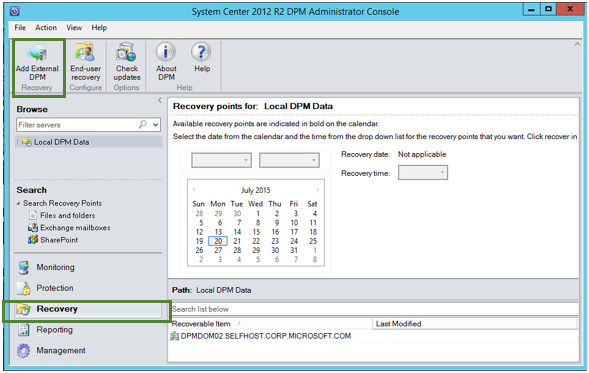
Скачайте новые учетные данные хранилища из хранилища, связанного с Azure Backup Server, на котором восстанавливаются данные. Затем выберите Azure Backup Server в списке серверов Azure Backup Server, зарегистрированных в хранилище служб восстановления. После этого укажите парольную фразу для шифрования, связанную с сервером, данные для которого восстанавливаются.
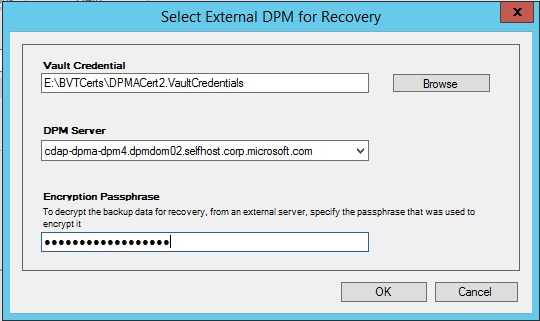
Примечание.
Данные в Azure Backup Server можно восстановить только с серверов ABS, зарегистрированных в том же хранилище резервных копий.
После успешного добавления внешнего Azure Backup Server данные внешнего и локального экземпляров Azure Backup Server можно просмотреть на вкладке Восстановление.
Просмотрите список доступных рабочих серверов, защищенных внешним Azure Backup Server, и выберите необходимый источник данных.
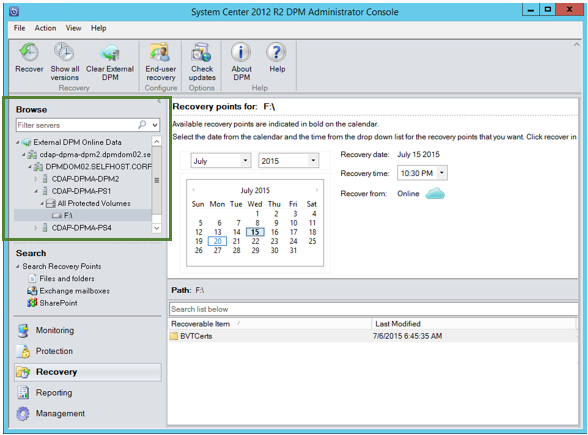
Выберите месяц и год из раскрывающегося списка Точки восстановления, затем выберите необходимую дату восстановления для даты создания точки восстановления и выберите Время восстановления.
На панели внизу отобразится список файлов и каталогов, который можно просматривать и восстанавливать в любое расположение.
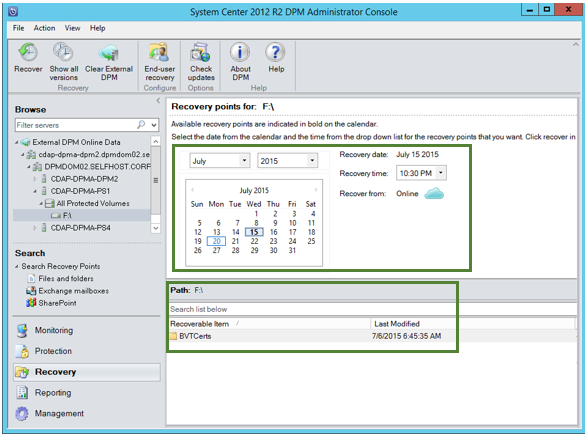
Щелкните соответствующий элемент правой кнопкой мыши и выберите Восстановить.
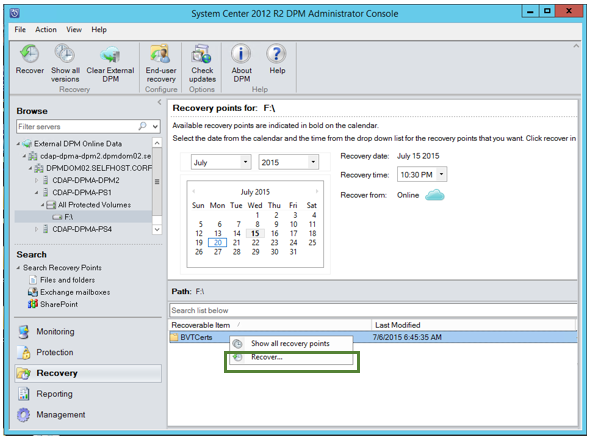
Просмотрите содержимое раздела Восстановить выделенное. Проверьте дату и время восстанавливаемой резервной копии, а также источник, из которого была создана резервная копия. Если выбор был сделан неправильно, щелкните Отмена, чтобы вернуться обратно на вкладку восстановления и выбрать другую точку восстановления. Если выбор правильный, нажмите Далее.
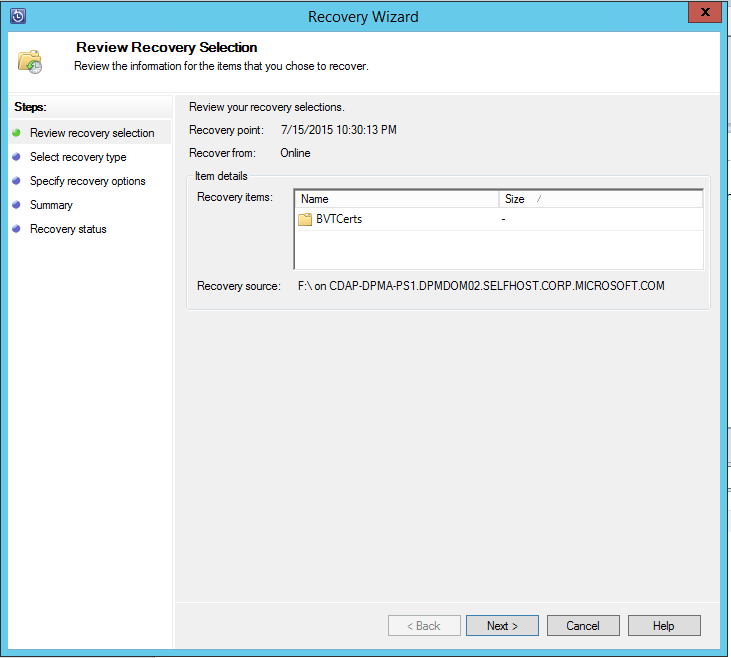
Выберите Восстановление в другое расположение. Обзор выберите расположение для восстановления.
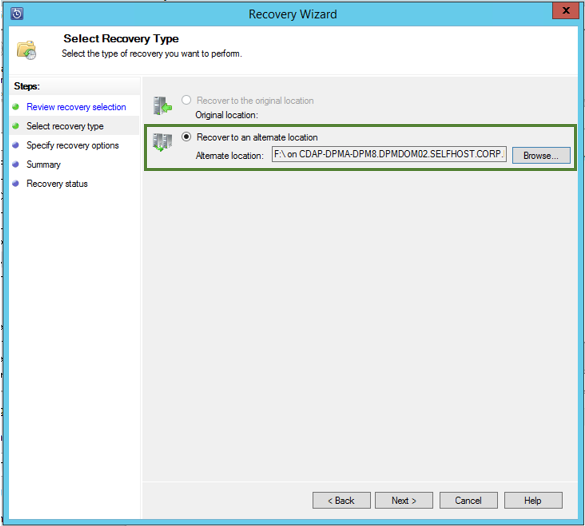
Выберите один из вариантов: Создать копию, Пропустить или Перезаписать.
Создать копию — в случае конфликта имен будет создана копия файла.
Пропустить — в случае конфликта имен будет сохранен исходный файл, а новый файл не будет восстановлен.
Перезаписать — в случае конфликта имен будет перезаписана существующая копия файла.
Выберите соответствующее значение параметра Восстановить параметры безопасности. Можно применить параметры безопасности конечного компьютера, на который восстанавливаются данные, или параметры безопасности, которые использовались при создании точки восстановления.
Укажите, необходимо ли отправить уведомление, когда восстановление будет успешно завершено.
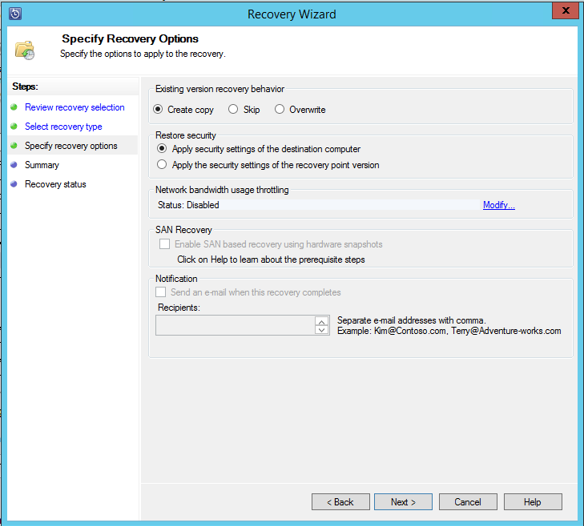
В окне Сводка перечислены все выбранные на данный момент параметры. Когда вы нажмете кнопку Восстановить, данные будут восстановлены в соответствующее локальное расположение.
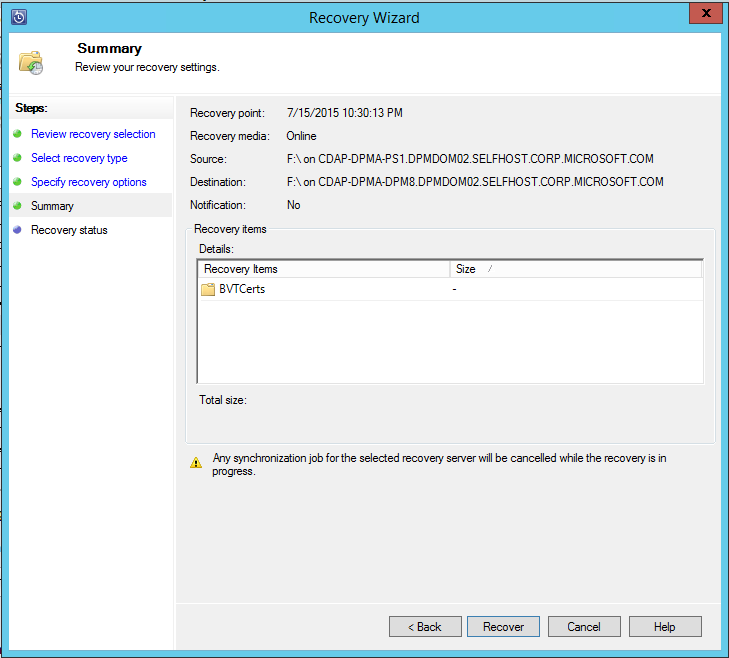
Примечание.
Ход восстановления можно отслеживать на вкладке Мониторинг Azure Backup Server.
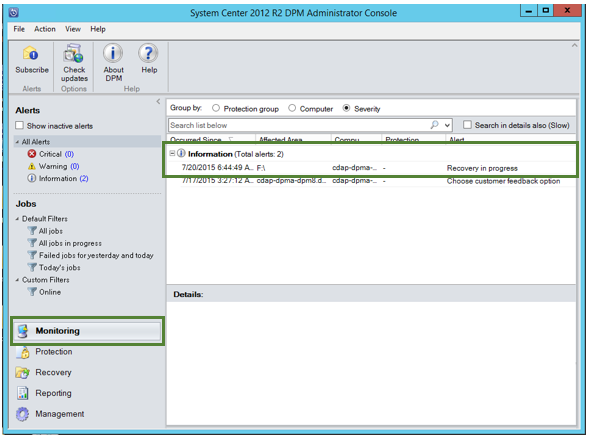
Чтобы удалить представление внешнего сервера DPM, на вкладке Восстановление сервера DPM можно выбрать действие Очистить внешний DPM.
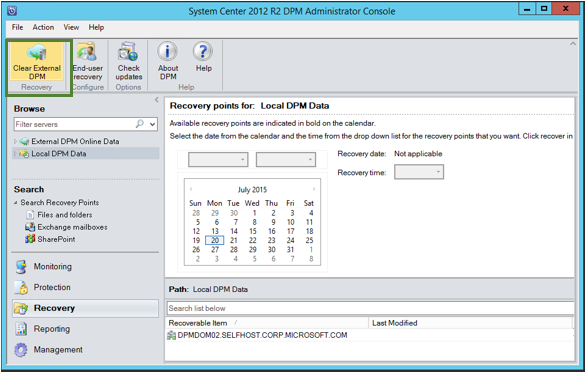
Следующие шаги
См. другие статьи с вопросами и ответами:
- Распространенные вопросы о резервном копировании виртуальных машин Azure
- Распространенные вопросы об агенте Azure Backup.
- Устранение неполадок сообщений об ошибках, вызванных во время восстановления данных из Microsoft Azure Backup Server.